谷歌浏览器导出书签方法。现在的浏览器一般都是有书签功能的,很多小伙伴可能在工作或者是学习的时候会收藏一些没来得及看完的网站,那么在谷歌浏览器种收藏加了书签之后要怎么导出呢?很多小伙伴都不知道,下面小编给大家带来了具体的导出方法,不清楚的朋友快来看看吧。

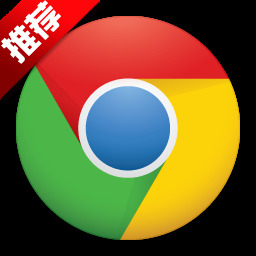
最新版谷歌浏览器
最新版谷歌浏览器是一款全网资源最全的浏览器软件,此版本也是2021最新版,给用户们带来了更多的全新的功能。这款浏览器的内核也是目前最为先进的,可以让用户们体验到更加快速且稳定的使用网页浏览器的感受,软件中还有很多的高效的功能,赶快来下载使用吧。
谷歌浏览器导出书签方法
1、首先打开浏览器右侧,对谷歌chrome进行自定义和控制。

2、从上面的入口点击,找到书签,然后点击书签管理。

3、点击【书签】-【书签管理器】,系统将弹出书签管理器界面。

4、点击书签管理器的完成,将书签导出为底部的html文件。

5、弹出另存为对话框,找到要备份的目录并保存。

以上全部内容就是今天小编给大家带来的关于谷歌浏览器导出书签的方法介绍,大家不清楚的话可以来这里看看,希望对大家有帮助。
 站长资讯网
站长资讯网